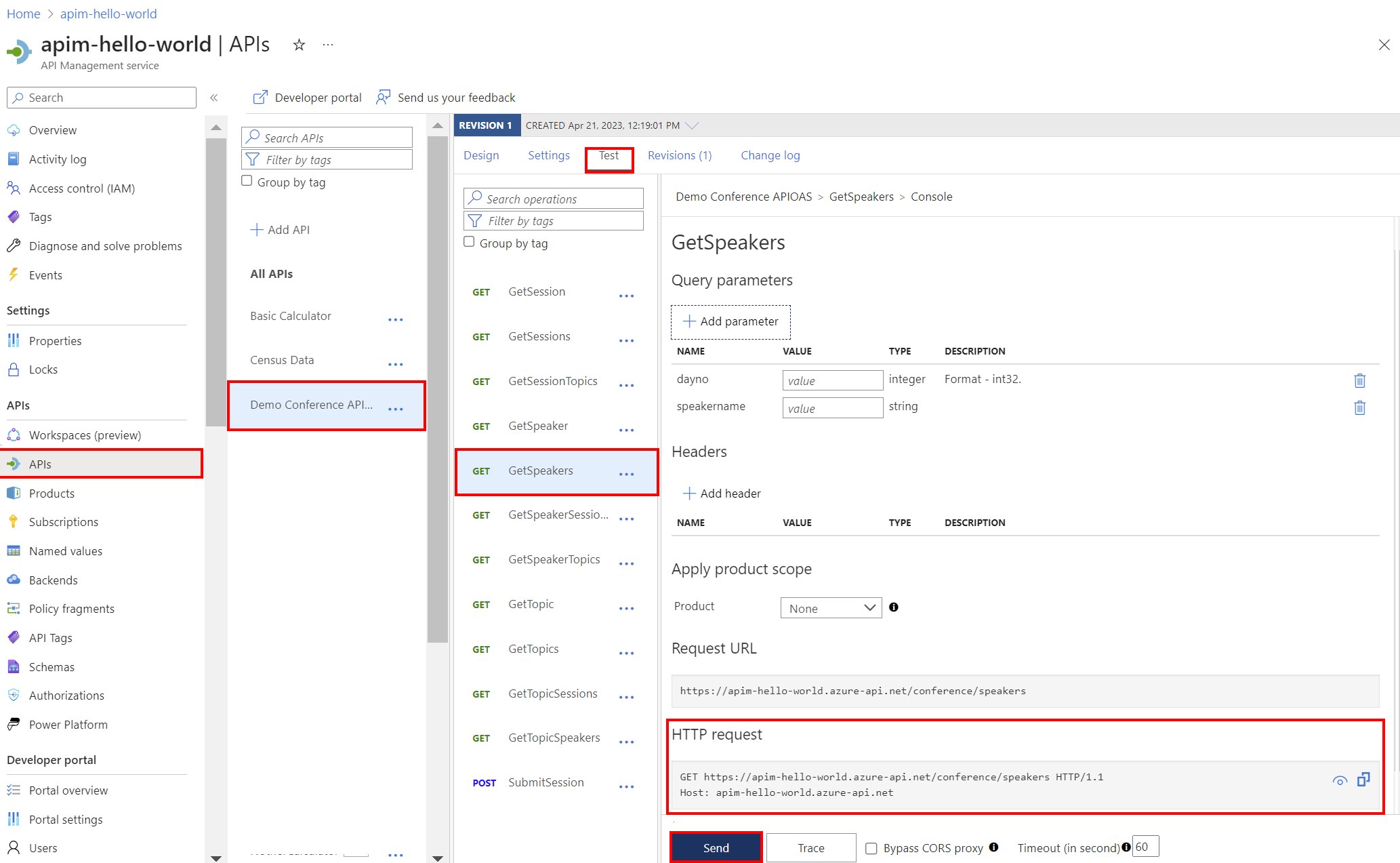Tutorial: Importar e publicar a primeira API
APLICA-SE A: Todas as camadas de gerenciamento de API
Este tutorial mostra como importar uma API de back-end de especificação OpenAPI no formato JSON para o Gerenciamento de API do Azure. A Microsoft fornece a API de back-end usada neste exemplo e a hospeda no Azure em https://conferenceapi.azurewebsites.net.
Depois de importar a API de back-end para a Gestão de API, a API de Gestão de API torna-se numa fachada para a API de back-end. Pode personalizar a fachada de acordo com as suas necessidades no Gestão de API sem tocar na API de back-end. Para obter mais informações, veja Transformar e proteger a sua API.
Neste tutorial, irá aprender a:
- Importar uma API para o Gerenciamento de API
- Testar a API no Portal do Azure
Após a importação, você pode gerenciar a API no portal do Azure.
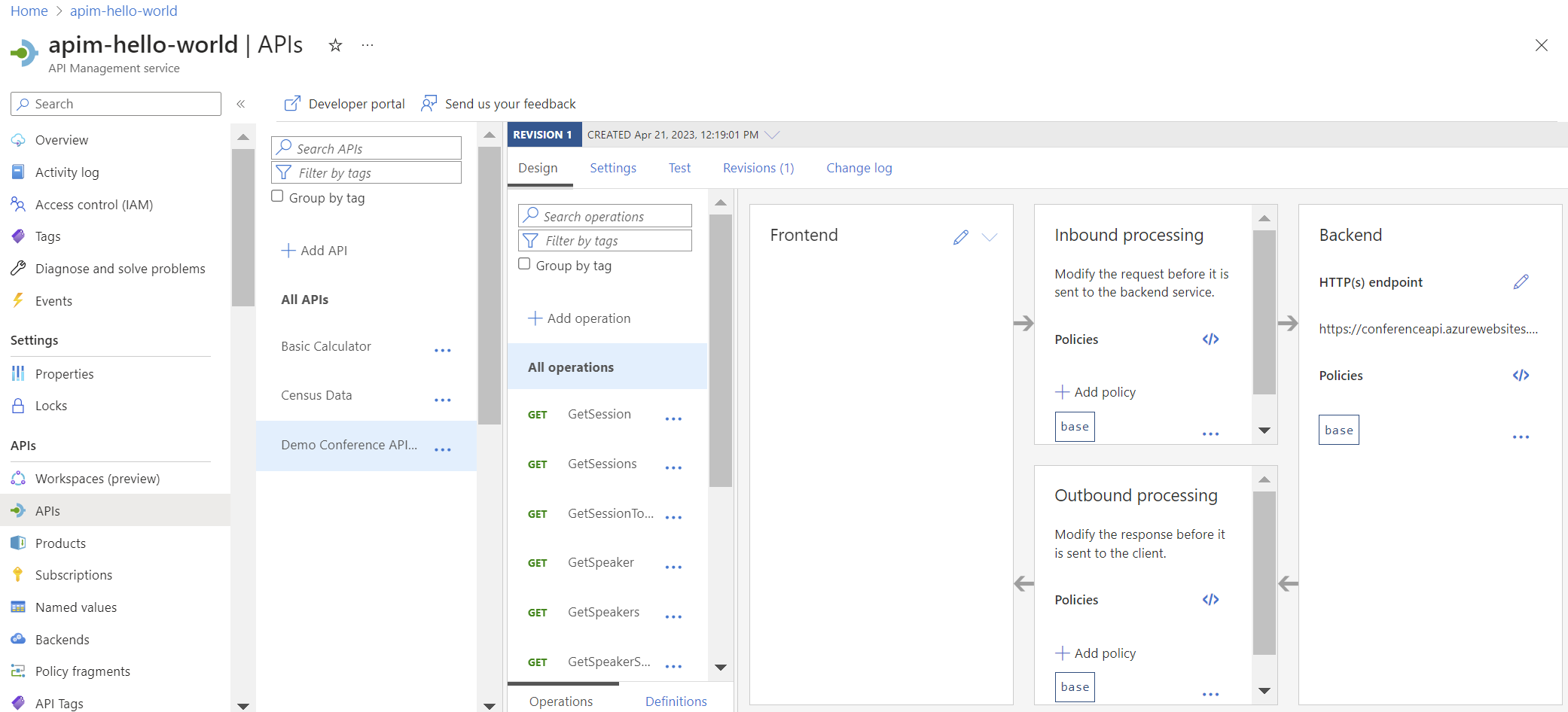
Pré-requisitos
- Entenda a terminologia do Gerenciamento de API do Azure.
- Crie uma instância de Gerenciamento de API do Azure.
Vá para a sua instância de Gestão de API
No portal do Azure, procure e selecione serviços de Gerenciamento de API.
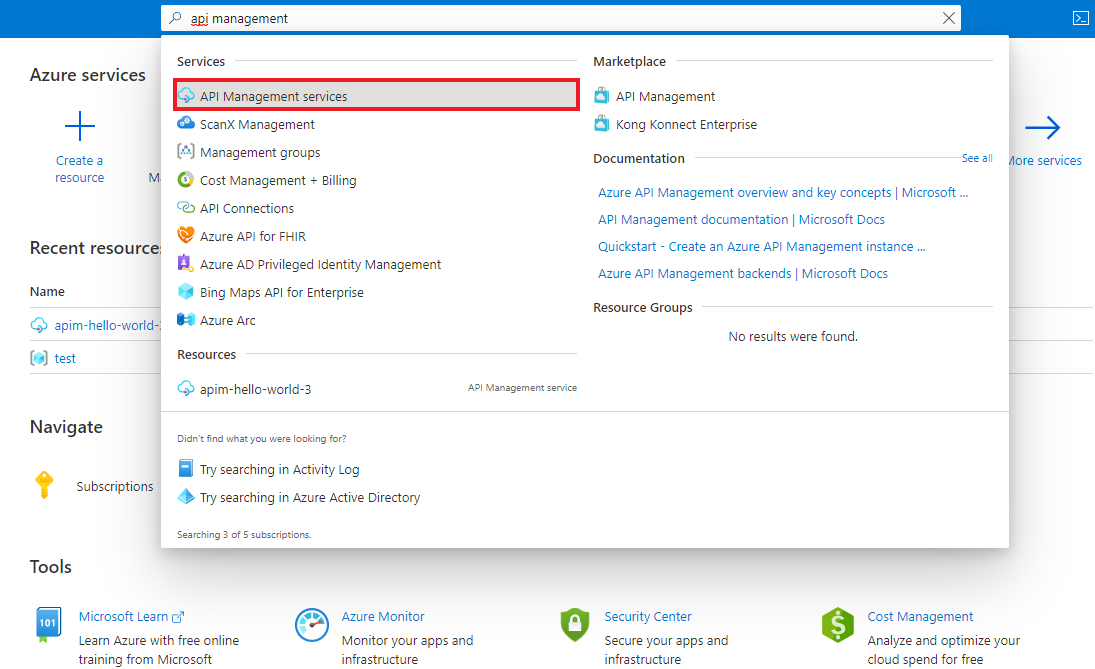
Na página Serviços de Gerenciamento de API, selecione sua instância de Gerenciamento de API.
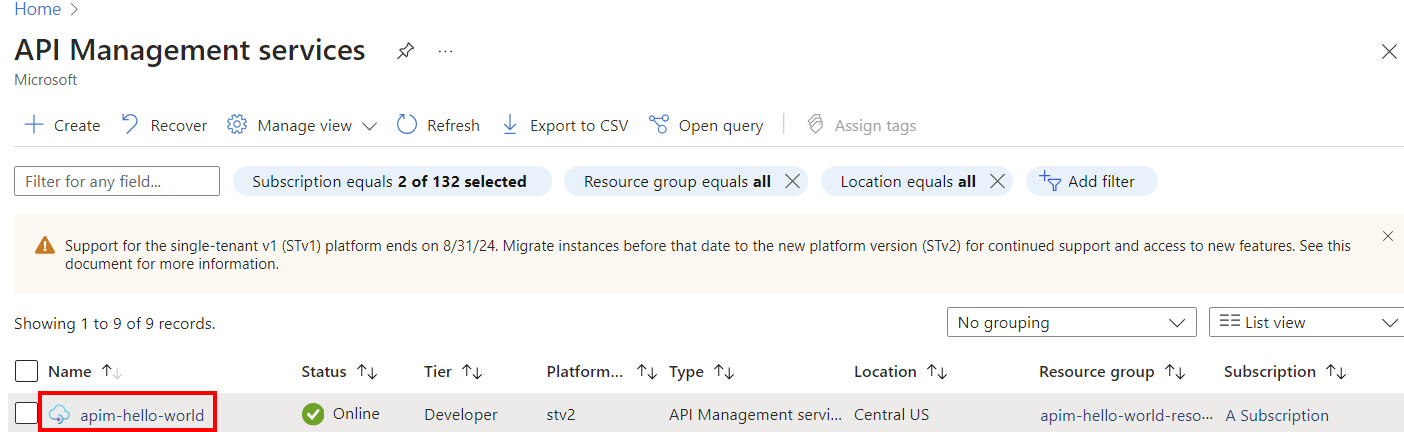
Importar e publicar uma API de back-end
Esta secção mostra como importar e publicar uma API de back-end de especificação de OpenAPI.
Na navegação à esquerda da instância de Gerenciamento de API, selecione APIs.
Selecione o bloco OpenAPI .
Na janela de especificação Criar a partir da OpenAPI, selecione Completo.
Insira os valores da tabela a seguir.
Você pode definir valores de API durante a criação ou posteriormente acessando a guia Configurações .
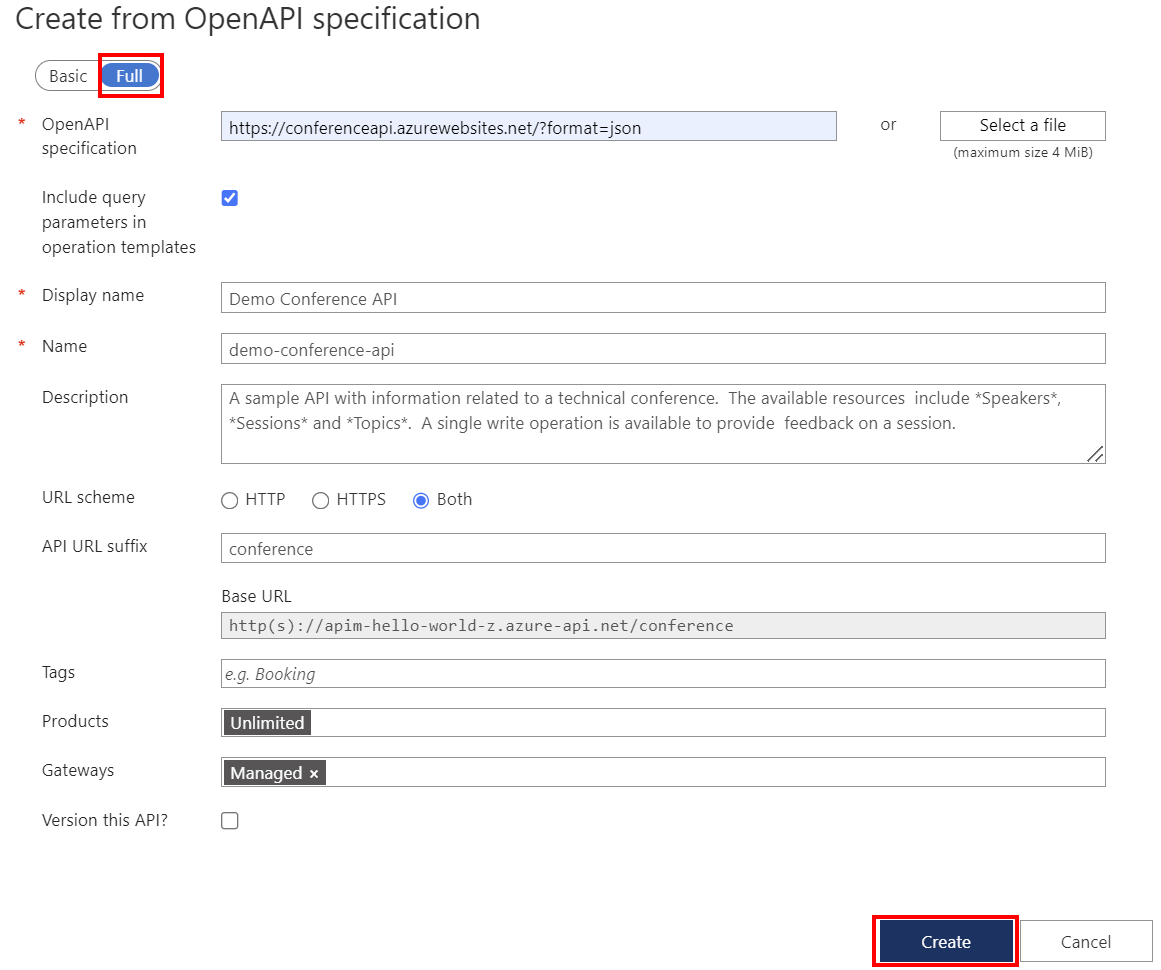
Definição valor Description Especificação de OpenAPI https://conferenceapi.azurewebsites.net?format=json Especifica o serviço de back-end que implementa a API e as operações suportadas pela API.
A URL do serviço de back-end aparece posteriormente como a URL do serviço Web na página Configurações da API.
Após a importação, você pode adicionar, editar, renomear ou excluir operações na especificação.Incluir parâmetros de consulta em modelos de operação Selecionado (padrão) Especifica se os parâmetros de consulta necessários devem ser importados na especificação como parâmetros de modelo no Gerenciamento de API. Nome a apresentar Depois de inserir a URL de especificação da OpenAPI, o Gerenciamento de API preenche esse campo com base no JSON. O nome exibido no portal do desenvolvedor. Nome Depois de inserir a URL de especificação da OpenAPI, o Gerenciamento de API preenche esse campo com base no JSON. Um nome exclusivo para a API. Descrição Depois de inserir a URL de especificação da OpenAPI, o Gerenciamento de API preenche esse campo com base no JSON. Uma descrição opcional da API. Esquema do URL HTTPS Quais protocolos podem acessar a API. Sufixo do URL da API conferência O sufixo anexado à URL base para o serviço de Gerenciamento de API. O Gerenciamento de API distingue as APIs por seu sufixo, portanto, o sufixo deve ser exclusivo para cada API de um determinado editor. Etiquetas Tags para organizar APIs para pesquisa, agrupamento ou filtragem. Produtos Ilimitado Associação de uma ou mais APIs. Cada instância de Gerenciamento de API vem com dois produtos de exemplo: Starter e Unlimited. Você publica uma API associando a API a um produto, Unlimited neste exemplo.
Você pode incluir várias APIs em um produto e oferecer assinaturas de produtos para desenvolvedores por meio do portal do desenvolvedor. Para adicionar essa API a outro produto, digite ou selecione o nome do produto. Repita esta etapa para adicionar a API a vários produtos. Você também pode adicionar APIs a produtos posteriormente na página Configurações .
Para obter mais informações sobre produtos, consulte Criar e publicar um produto.Gateways Geridas Gateway(s) de API que expõem a API. Este campo está disponível apenas em serviços de nível Developer e Premium .
Gerenciado indica o gateway integrado ao serviço de Gerenciamento de API e hospedado pela Microsoft no Azure. Os gateways auto-hospedados estão disponíveis apenas nas camadas de serviço Premium e Developer. Você pode implantá-los no local ou em outras nuvens.
Se nenhum gateway for selecionado, a API não estará disponível e suas solicitações de API não terão êxito.Versão desta API? Selecionar ou desmarcar Para obter mais informações, consulte Publicar várias versões da API. Nota
Para publicar a API para consumidores de API, você deve associá-la a um produto.
Selecione Criar para criar sua API.
Se você tiver problemas para importar uma definição de API, consulte a lista de problemas e restrições conhecidos.
Testar a nova API no portal do Azure
Você pode chamar operações de API diretamente do portal do Azure, que fornece uma maneira conveniente de exibir e testar as operações. No console de teste do portal, por padrão, as APIs são chamadas usando uma chave da assinatura de acesso total interna. Você também pode testar chamadas de API usando uma chave de assinatura com escopo para um produto.
Na navegação à esquerda da sua instância de Gerenciamento de API, selecione API de Conferência de Demonstração de APIs>.
Selecione a guia Teste e, em seguida, selecione GetSpeakers. A página mostra parâmetros de consulta e cabeçalhos, se houver.
Na seção de solicitação HTTP, o cabeçalho Ocp-Apim-Subscription-Key é preenchido automaticamente para você, que você pode ver se selecionar o ícone "olho".
Selecione Enviar.
O backend responde com 200 OK e alguns dados.
Próximos passos
Neste tutorial, ficou a saber como:
- Importar a sua primeira API
- Testar a API no Portal do Azure
Avance para o próximo tutorial para aprender a criar e publicar um produto: